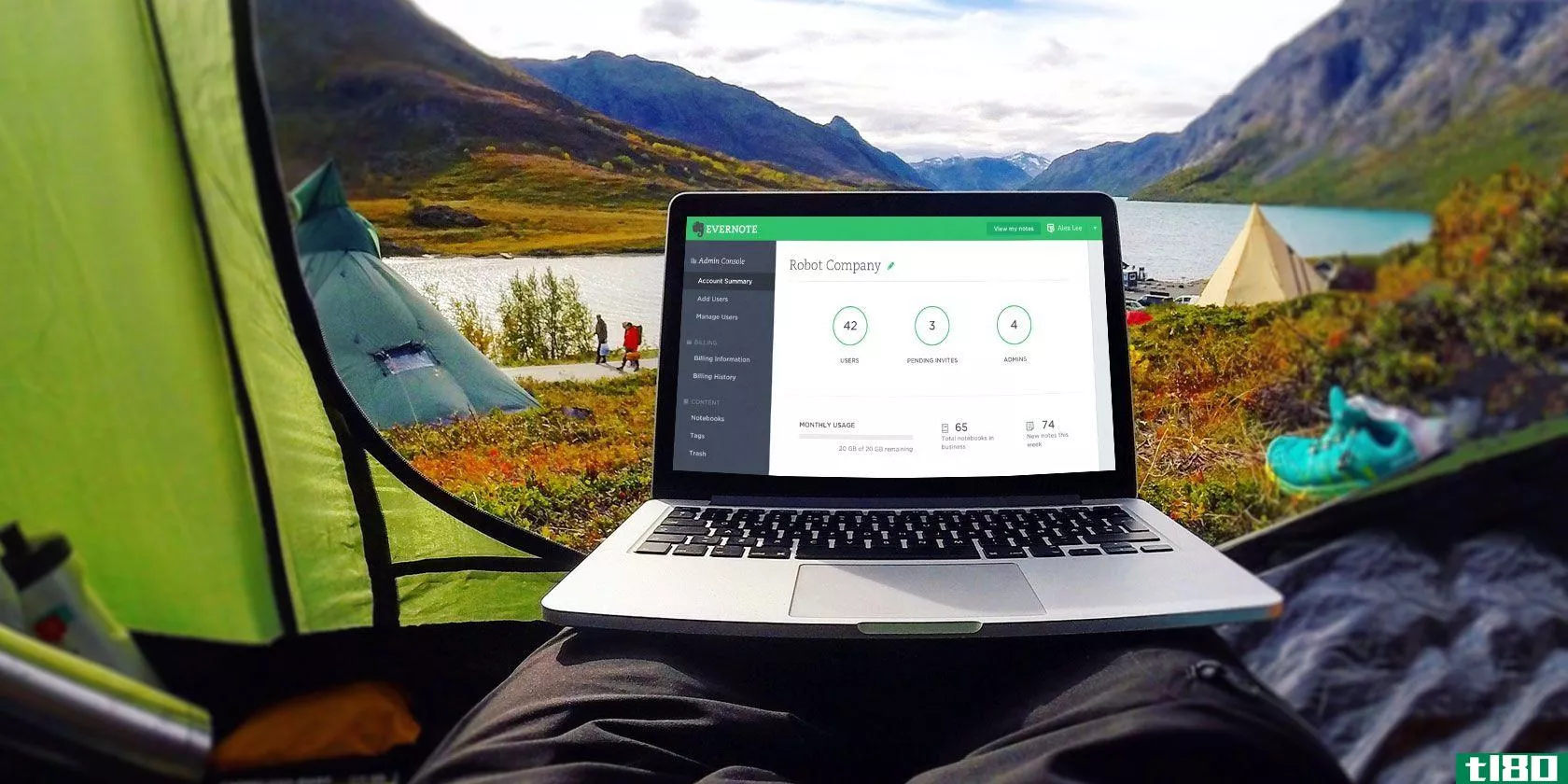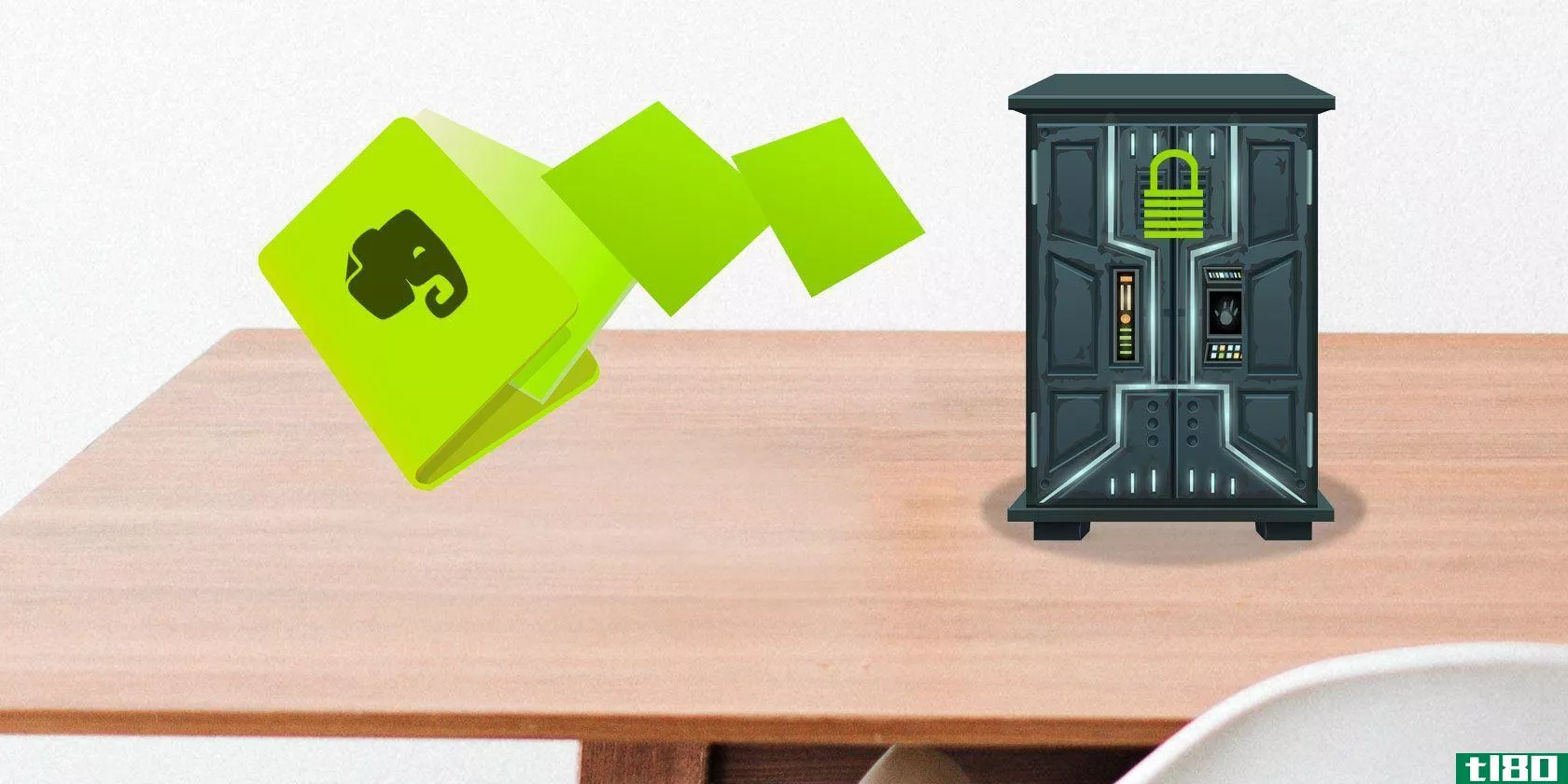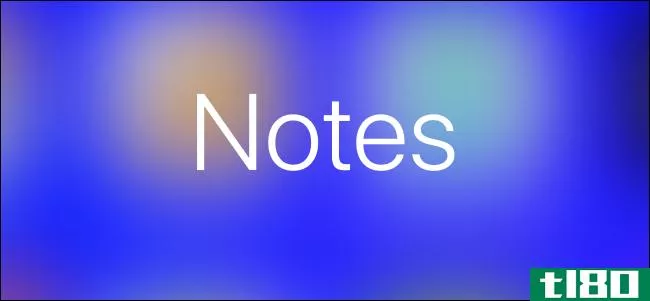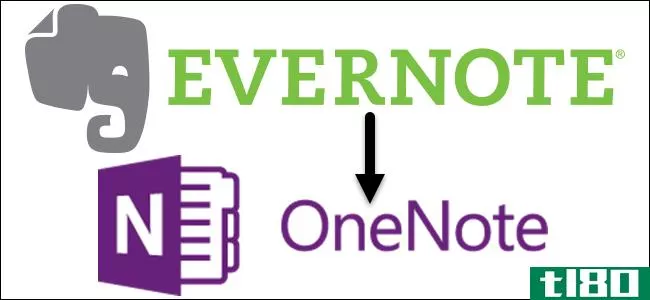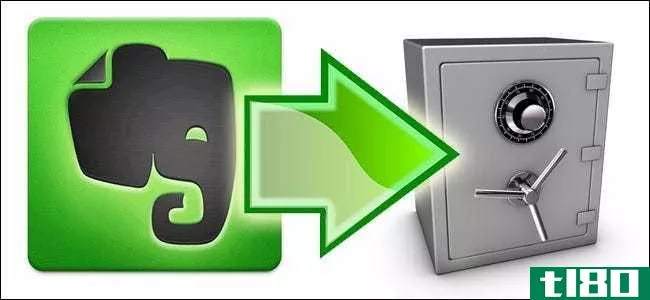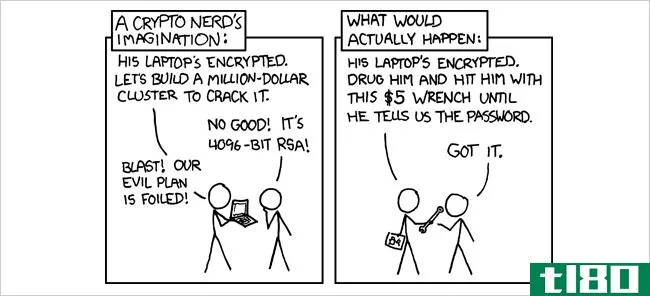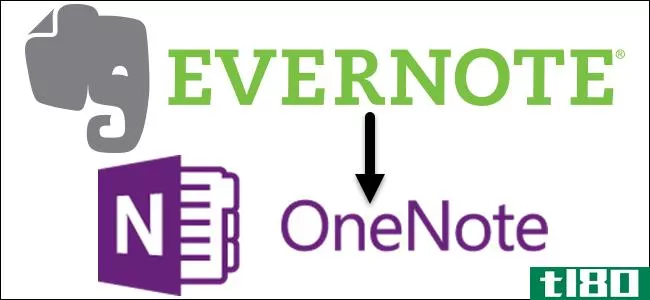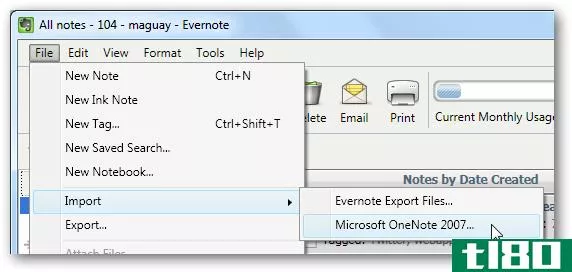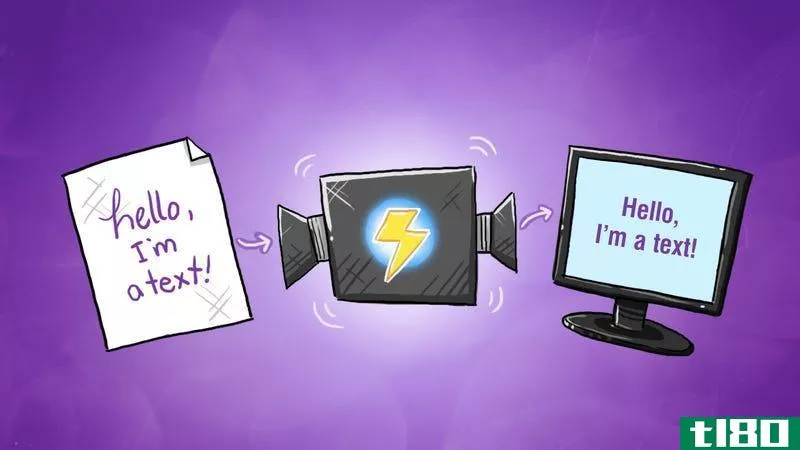如何从evernote跳转并随身携带数据
本周早些时候,Evernote宣布其订阅费用越来越高,免费用户现在仅限于两台设备。对于许多现有用户来说,这一点限制和价格上涨是一大痛苦。谢天谢地,你还有其他选择。
在您从Evernote跳转之前,您需要选择哪个新工具来管理您的笔记和剪辑最适合您。这里您有几个可靠的选择:对于大多数人来说,最明显的选择是Microsoft的OneNote,它在大多数功能上都与Evernote完全一致。如果你是一个完全沉浸在苹果生态系统中的苹果用户,苹果笔记是一个令人惊讶的强大选择。或者,如果你不使用Evernote的奇特功能,你可以使用纯文本之类的东西,或者如果你希望以可搜索的格式转储大量长格式的笔记,你可以使用Google Drive。
如何从evernote导出数据
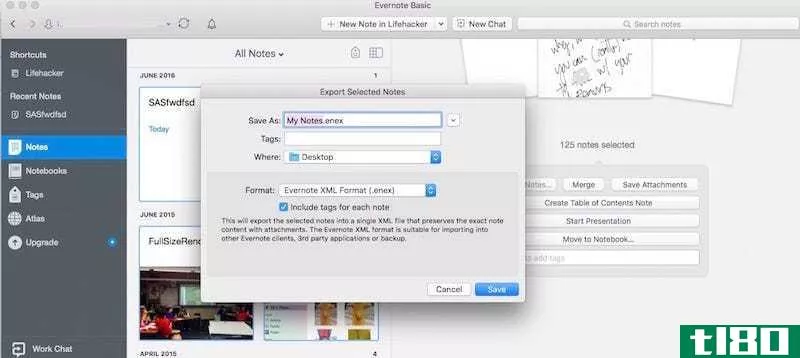
Evernote在其Windows和Mac应用程序中内置了一个方便的导出选项(在其web应用程序中不可用)。除了将数据移到OneNote之外,您需要做的第一件事是将笔记从Evernote中导出,然后才能将其导入您选择的新笔记应用程序:
- 下载适用于Windows或Mac的Evernote应用程序并登录您的帐户。
- 右键单击笔记本并选择“导出笔记”
- 选择Evernote ENEX格式将所有内容导出为有组织的文件,或选择HTML将其导出为一组网页。ENEX是最好的进口选择,我们将在下面看看。
- 对帐户中的每个笔记本重复此操作。
如果你有很多笔记,这是一个相当乏味的过程,但这是唯一的方法,让你所有的笔记到一个新的应用程序与任何组织感。如果你不在乎笔记本的结构,你可以把每一个笔记都放到一个文件里:
- 单击注释栏
- 单击编辑>全选
- 右键单击注释并选择“导出注释”
这将把你所有的笔记导出到一个文件中。
如何将所有内容移动到microsoft onenote
OneNote是Evernote最接近的跨平台竞争对手。你可以用OneNote做很多事情,它几乎可以处理Evernote所能处理的所有事情。对于Windows用户来说也是个好消息,您可以使用Microsoft的导入工具导入Evernote笔记本:
- 下载Evernote Windows应用程序和Microsoft的导入工具。
- 如果你以前没用过,打开Windows上的Evernote应用程序,让它下载你所有的笔记。
- 打开导入工具。
- 导入工具会扫描你的硬盘,寻找Evernote笔记,并显示找到的笔记本。单击要导入的所有笔记本旁边的复选框,然后单击下一步。
- 输入您的Microsoft凭据。
- 单击导入。
就这样,导入工具可以将所有笔记本迁移到OneNote。所有内容都应该导入,包括标记、附件和格式。现在,Mac用户对于一个自动化的工具并不走运。如果要使用OneNote,可以使用VirtualBox之类的工具和Windows试用版在Mac上运行Windows足够长的时间来导入文件,也可以跳到下面的IFTTT方法,以一种黑客方式强制完成所有笔记。
如何将所有内容移动到apple notes
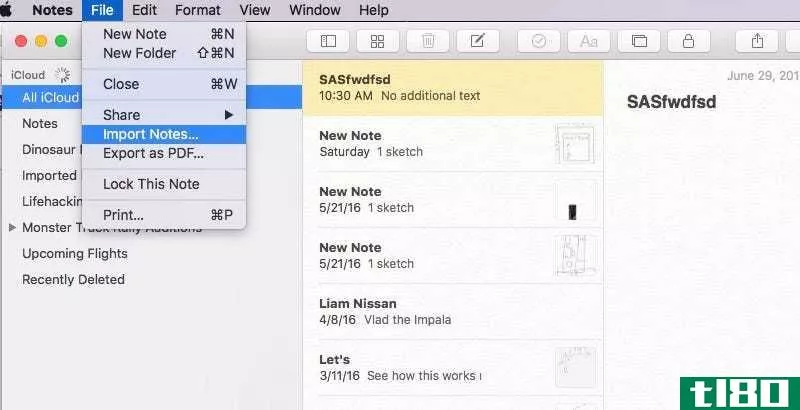
苹果在Apple Notes上取得了很大的进步,这个曾经很无聊的小应用现在几乎和Evernote一样功能丰富。Apple Notes的最新版本(OS X 10.11.4中包含的版本)还附带了Evernote文件导入程序,这使得您可以更轻松地将所有笔记带过来。但是,您仍然必须手动执行此操作:
- 导出所有Evernote笔记本。
- 打开苹果笔记。
- 笔势文件>导入笔记。。。然后选择从Evernote保存的文件。如果你想保存你的笔记本,最好把每个文件单独保存。如果你选择了所有的笔记,它会将你所有的笔记导入一个文件夹。
导入笔记后,您可能需要对笔记进行一点清理。当我这么做的时候,标签似乎并不适合我,但至少你所有的图片、链接和格式都应该像在Evernote中一样出现在Apple Notes中。
如何将所有内容移动到nimbus note
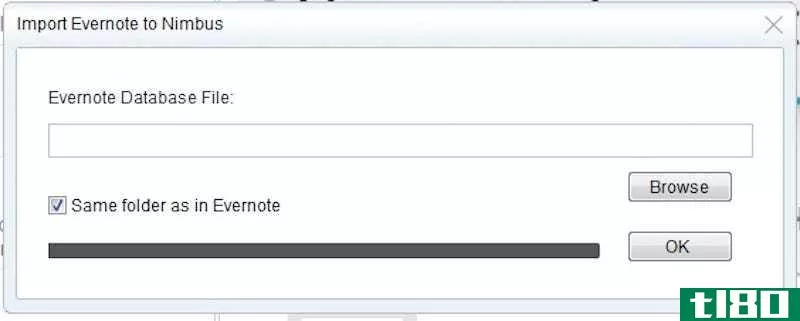
Nimbus Note不如Apple Notes或OneNote那么有名,但它的工作方式几乎相同。唯一需要注意的是,免费计划每月只允许上传100MB。尽管如此,它还是有很多与Evernote类似的特性,甚至还有一个web裁剪工具。尽管Nimbus Note有适用于Chrome、Windows Phone、Android和iOS的应用程序,但只有Windows应用程序才能从Evernote导入笔记:
- 打开窗口的Nimbus便笺。
- 单击“文件”>“导入”>“Evernote”。
- 选择先前导出的文件,然后单击“确定”。
Nimbus Note现在将导入您的Evernote笔记、图像和待办事项列表。
将笔记迁移为纯文本

如果您只使用Evernote来存储枯燥的旧文本文件,您可以将它们作为标记格式的纯文本文件输出。要做到这一点,您需要一点命令行技术和一个名为ever2simple的实用程序。Ever2simple最初是作为一种将Evernote文件导入Simplenote的方式创建的,但是Simplenote不再支持导入TXT文件,因此它没有用。不过,您可以使用它在任何文本编辑器中创建的TXT文件。如果您真的想尝试一下Simplenote,您可以使用第三方实用程序(如Mac上的nvALT或Windows上的RosephNotes)导入每个simple生成的TXT文件。首先,您需要安装ever2simple:
- 确保您的计算机上安装了Python(是的,我们知道)
- 打开终端应用程序。键入pip install-U ever2simple并等待ever2simple安装所需的所有内容。
现在,您需要在终端应用程序中运行一个命令,将上面从Evernote导出的文件转换为纯文本文件。在Terminal中,键入此命令,用my\u evernote.enex替换您的enex文件,用notes\u dir替换您希望将笔记导出到的目录:
ever2simple my_evernote.enex --output notes_dir --format dir这将创建大量不同的TXT文件,您可以在所选的文本编辑器中打开这些文件,并相应地进行组织。
使用ifttt将笔记迁移到google drive、第一天、dropbox等

如果上面的notes应用程序对你都没有吸引力,那么你可以使用自动化工具(If This Then That,IFTTT)将所有Evernote笔记发送到各种应用程序。通过这种方式,您可以将Evernote笔记导出到IFTTT支持的任何应用程序。
这是一个多步骤的过程,您将首先创建一个IFTTT配方,然后进入Evernote并为所有要导入的注释添加一个标记。首先,为你想要使用的notes应用程序选择一个IFTTT配方。以下是一些:
- Evernote到Dropbox(将每个便笺转换为Dropbox文件夹中的TXT文件)
- Evernote到OneNote(这在您只能访问Mac时很有用)
- Evernote到第一天(将每个便笺转换为第一天的日记账分录)
- Evernote到Google Drive(将每个便笺转换为Google文档,Google Keep目前没有导入选项)
- Evernote to Trello(向Trello板添加注释)
一旦你选择了你想用的配方,就要开始设置了:
- 在配方页面上,单击“高级设置”
- 在Trigger选项下,查找“Specific Tag”,在这里输入一个标记,比如“moveTologleDrive”
- 单击IFTTT页面底部的Add按钮。
- 打开Evernote。
- 选择要导出的一组注释,然后添加在步骤2中输入的标记。
- 回到IFTTT的myrecipes页面,点击你的食谱旁边的checkrecipe按钮来强制更新。
IFTTT将把你添加的所有Evernote便笺添加到你的新便笺应用程序中。完成此操作后,您可能需要进行清理和组织,但至少不必手动复制和粘贴每个便笺。
离开Evernote似乎是一项艰巨的任务,一旦你把所有的笔记都放到新的应用程序中,你就需要花一些时间来了解它们是如何工作的。尽管如此,上面的大多数选项都是免费的,并且提供了Evernote最流行的大部分功能,所以你应该能够很容易地填补你心中的漏洞。
山姆·伍利的插图。
Open kinja-labs.com
- 发表于 2021-05-17 04:54
- 阅读 ( 156 )
- 分类:IT
你可能感兴趣的文章
如何备份和恢复evernote笔记
如果你是一个忠实的Evernote用户,你的账户中可能保存了大量的信息,如果这些信息丢失,那将是一场灾难。 ...
- 发布于 2021-03-26 13:31
- 阅读 ( 233 )
iphone和ipad的最佳笔记应用程序
...有任何人都需要的note应用程序的大部分功能,尽管它与Evernote的模式(即可以保存任何东西的存储桶)相去甚远。例如,您不能将文件保存到googlekeep,但是支持图像和URL,支持URL预览。你甚至可以将语音备忘录保存到googlekeep,...
- 发布于 2021-04-04 05:06
- 阅读 ( 184 )
如何从evernote迁移到onenote
Evernote限制了他们的免费计划,提高了付费计划的价格,并引入了一项隐私政策,允许其员工阅读您的笔记(更新:他们在这方面已经有所回溯,但他们仍然对包括我们在内的许多人失去了一些诚意)。如果您曾经想过改用Micros...
- 发布于 2021-04-08 14:08
- 阅读 ( 252 )
如何备份evernote笔记本(以防万一)
Evernote的一个卖点是,所有的笔记、剪辑和其他位和字节都存储在Evernote服务器和本地设备上。如果这还不足以保证您的数据安全(不应该这样),请继续阅读,我们将向您展示如何正确备份Evernote笔记本。 我为什么要这么做...
- 发布于 2021-04-11 20:24
- 阅读 ( 177 )
用于记录、存储和共享笔记的最佳应用程序和云服务
...记–如何极客 在OneNote中快速计算简单数学–如何极客 将Evernote文件导入MS OneNote 2010–How To Geek 将Evernote笔记导入OneNote的简单方法–如何极客 将OneNote 2010笔记本导入Evernote–How To Geek 使用OneNote使记忆信息更容易–如何极客 主旨...
- 发布于 2021-04-12 10:29
- 阅读 ( 192 )
保护数据安全的十大技巧
...中存储敏感数据文件并随身携带。下面的文章向您展示了如何在Windows和Mac上使用TrueCrypt,以及如何使用TrueCrypt保护闪存驱动器。 开始使用TrueCypt(以保护数据) Mac OS X上TrueCrypt驱动器加密入门 如何使用TrueCrypt保护闪存驱动器数...
- 发布于 2021-04-12 13:38
- 阅读 ( 163 )
屏幕截图之旅:Evernote4 for windows让记笔记成为一种乐趣
Evernote4 for Windows终于出现了,它带来了急需的UI刷新和惊人的速度提升。让我们看看Evernote是如何改进的,现在它比以往更容易保存所有的记忆。 Evernote是可用的最好的笔记程序之一,它使您可以轻松地在桌面、移动设备和云之...
- 发布于 2021-04-13 05:17
- 阅读 ( 204 )
如何从evernote迁移到onenote
Evernote限制了他们的免费计划,提高了付费计划的价格,并引入了一项隐私政策,允许其员工阅读您的笔记(更新:他们在这方面已经有所回溯,但他们仍然对包括我们在内的许多人失去了一些诚意)。如果您曾经想过改用Micros...
- 发布于 2021-04-13 08:13
- 阅读 ( 158 )
将onenote 2007笔记本导入evernote
是否要将笔记从OneNote 2007导入Evernote?下面介绍如何在不丢失OneNote中任何现有数据的情况下执行此操作。 Evernote是一款越来越流行的笔记应用程序,它可以帮助您在所有设备上保存所有笔记、图片甚至文件。您可以在Windows或Mac...
- 发布于 2021-04-13 12:02
- 阅读 ( 148 )